4 måter å overføre kontakter fra en gammel telefon til Moto G
Miscellanea / / February 10, 2022
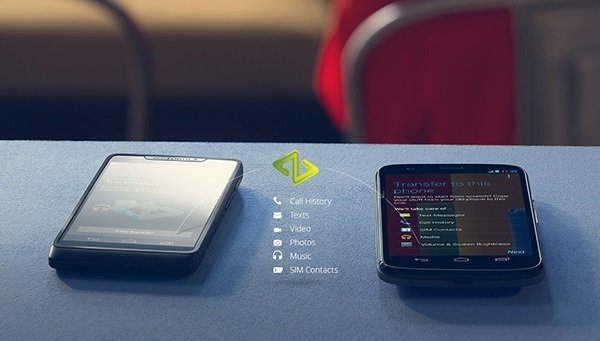
Moto G er en av de hurtigselgende telefonene i utviklingsmarkeder. Jeg har brukt det de siste par dagene, og det er intet mindre enn imponerende. Spesielt når du tenker på at det koster bare $179. Den er rask, en fornøyelse å holde i hånden og kommer med den nyeste versjonen av Android – 4.4 Kitkat.
Jeg håper du er like fornøyd med kjøpet som jeg er. Jeg vil dele flere tips og triks om telefonen i kommende artikler, men til å begynne med, her er fire forskjellige måter å få kontakter fra gammel telefon, iCloud, Gmail og en Vcard/CSV-fil til din Moto G.
1. Kontakter lagret med Google-konto
Dette er det enkleste alternativet. Hvis du brukte Google-kontoen din til å synkronisere kontakter på den gamle telefonen din, trenger du egentlig ikke å gjøre noe.
Under oppsettprosessen, hvis du skrev inn Google-konto der alle kontaktene dine er lagret, blir de automatisk lastet ned til telefonen.
Hvis det er et problem, gå til Innstillinger -> Regnskap -> Google, trykk på kontoen din og kontroller Kontakter alternativet er merket av.
2. Synkroniser med iCloud (manuell)
Merk: Dette er en manuell metode hvor du må laste ned en Vcard-fil og overføre den til telefonen manuelt. Hvis du ser etter en automatisert tilnærming, hopp til det fjerde alternativet i artikkelen.
Trinn 1: Gå til iCloud.com og logg på. Klikk deretter Kontakter. Du bør nå se kontaktene dine oppført her. Velg alle kontaktene ved å trykke Ctrl+A.
Steg 2: Velg fra tannhjulikonet nederst til venstre Eksporter Vcard.
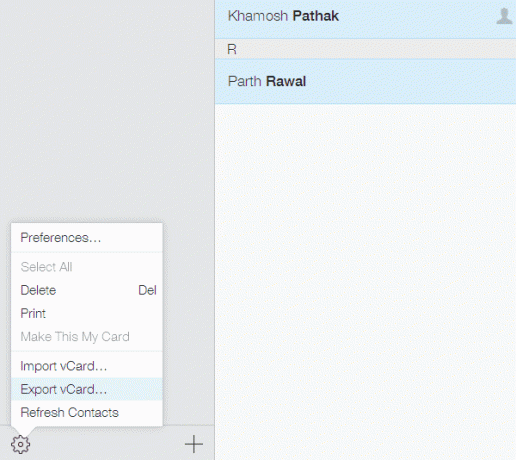
Trinn 3: A .vcf filen vil bli lastet ned. Overfør denne filen til din Moto G ved å kopiere den til den lokale lagringen.
Trinn 4: Åpne nå Mennesker app på din Moto G og fra Meny knappen nederst til høyre, velg Import Eksport.
Velg deretter Importer fra lagring. Telefonen din vil nå bli skannet for en ny .vcf fil og kontaktene dine importeres.
3. Android til Android – Motorola Migrate
Kommer du fra en Android-telefon? Motorola har gjort det veldig enkelt å overføre all slags innhold fra den gamle telefonen til den nye. Først må du last ned appen på din gamle telefon (den kommer forhåndsinstallert på din Moto G).
Trinn 1: Start appen på din Moto G. Velg fra den første siden Android som vi importerer data fra en Android-telefon.
Steg 2: Deretter velger du hva slags innhold du vil importere. Kontakter, meldinger, bilder, videoer og til og med anropslogger kan importeres. For dette eksempelet holder jeg meg til kontakter.
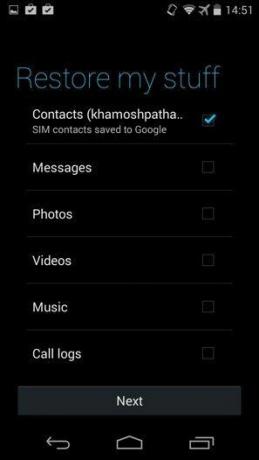
Trinn 3: Moto G vil be om tillatelse til å overta Wi-Fi-nettverket ditt, og etter at du tillater det, vil det be deg om å laste ned Migrate-appen på din gamle telefon. Truffet Neste og a QR kode vil vises på skjermen.
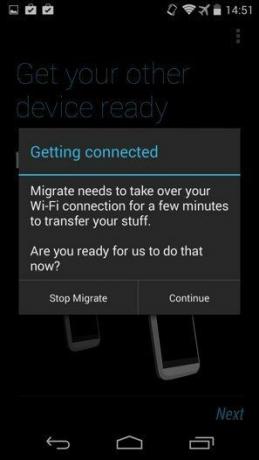
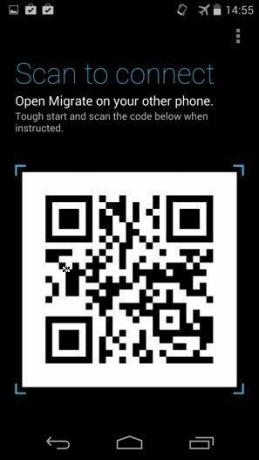
Trinn 4: Nå, på din gammel telefon, start appen og trykk bare på Start knapp. Du vil nå se en QR-kodeskanner dukke opp. Med kameraet på den gamle telefonen, skann QR-koden vises på Moto G-skjermen.
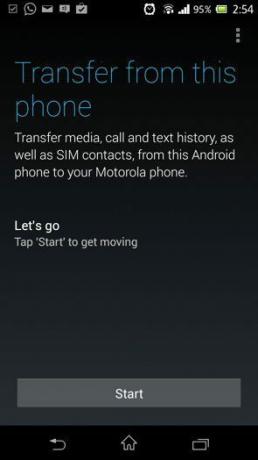
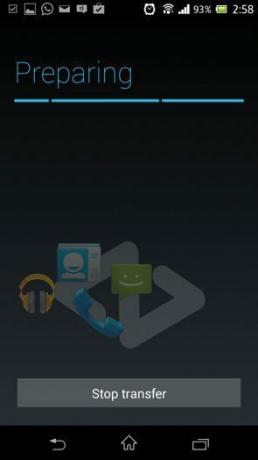
Det er det. Telefonene vil nå kobles til og kontaktene overføres på få sekunder.
4. iCloud-synkronisering med Motorola Migrate (automatisert)
Den nylig oppdaterte Motorola Migrate-appen lar deg importere kontakter fra iCloud til Google-kontoen din bare ved å logge på tjenestene. Hvis du ikke vil gjøre det manuelt som beskrevet ovenfor, er dette et annet alternativ.
Trinn 1: Velg fra den første skjermen iPhone.
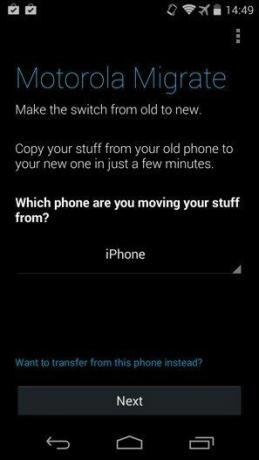
Steg 2: Logg på med iCloud-kontoen din og på neste trinn logg på Google-kontoen din og gi appen tillatelse til å få tilgang til kontaktene dine.
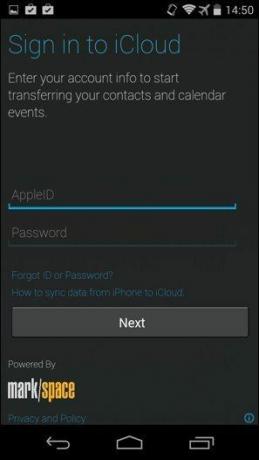
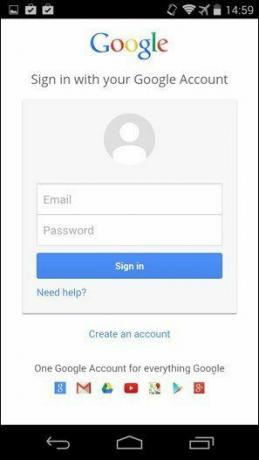
I løpet av de neste sekundene vil iCloud-kontaktene dine overføres til Google-kontoen din og vises i People-appen.
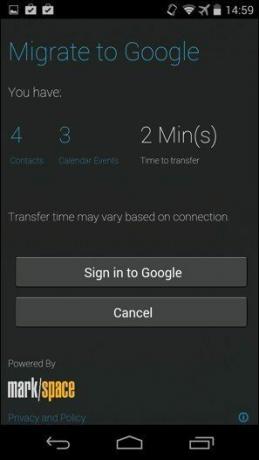
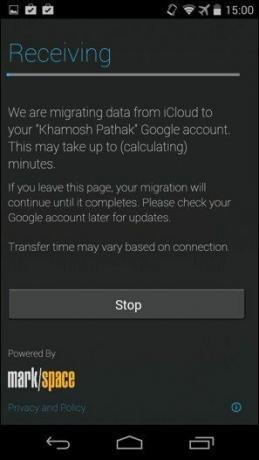
Din vei
Hvordan overfører du vanligvis kontakter fra dine gamle enheter til en ny? Gikk vi glipp av noe? Gi oss beskjed i kommentarene nedenfor.
Sist oppdatert 3. februar 2022
Artikkelen ovenfor kan inneholde tilknyttede lenker som hjelper til med å støtte Guiding Tech. Det påvirker imidlertid ikke vår redaksjonelle integritet. Innholdet forblir objektivt og autentisk.
VISSTE DU
iPhone 5s er en av de mest populære Apple-telefonene, med mer enn 70 millioner solgte enheter siden 2013.

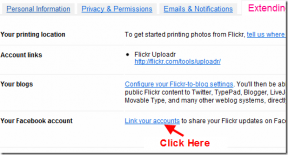
![Skjul åpne vinduer ved å bruke Aero Peek i Windows 7 [Hurtigtips]](/f/1238a74e7baeae19df946fb4f055cd45.png?width=288&height=384)
